Visualizar o painel da instância de banco de dados do CloudWatch Database Insights
Use o Database Instance Dashboard para visualizar um snapshot da integridade de uma instância de banco de dados.
Para analisar árvores de bloqueio e planos de execução do Amazon Aurora PostgreSQL, consulte os tópicos a seguir.
Tópicos
Gráfico de carga do banco de dados
Carga do banco de dados avalia o nível de atividade de sessão no banco de dados. A carga de banco de dados é a métrica principal no Database Insights, e o Database Insights a coleta a cada segundo.
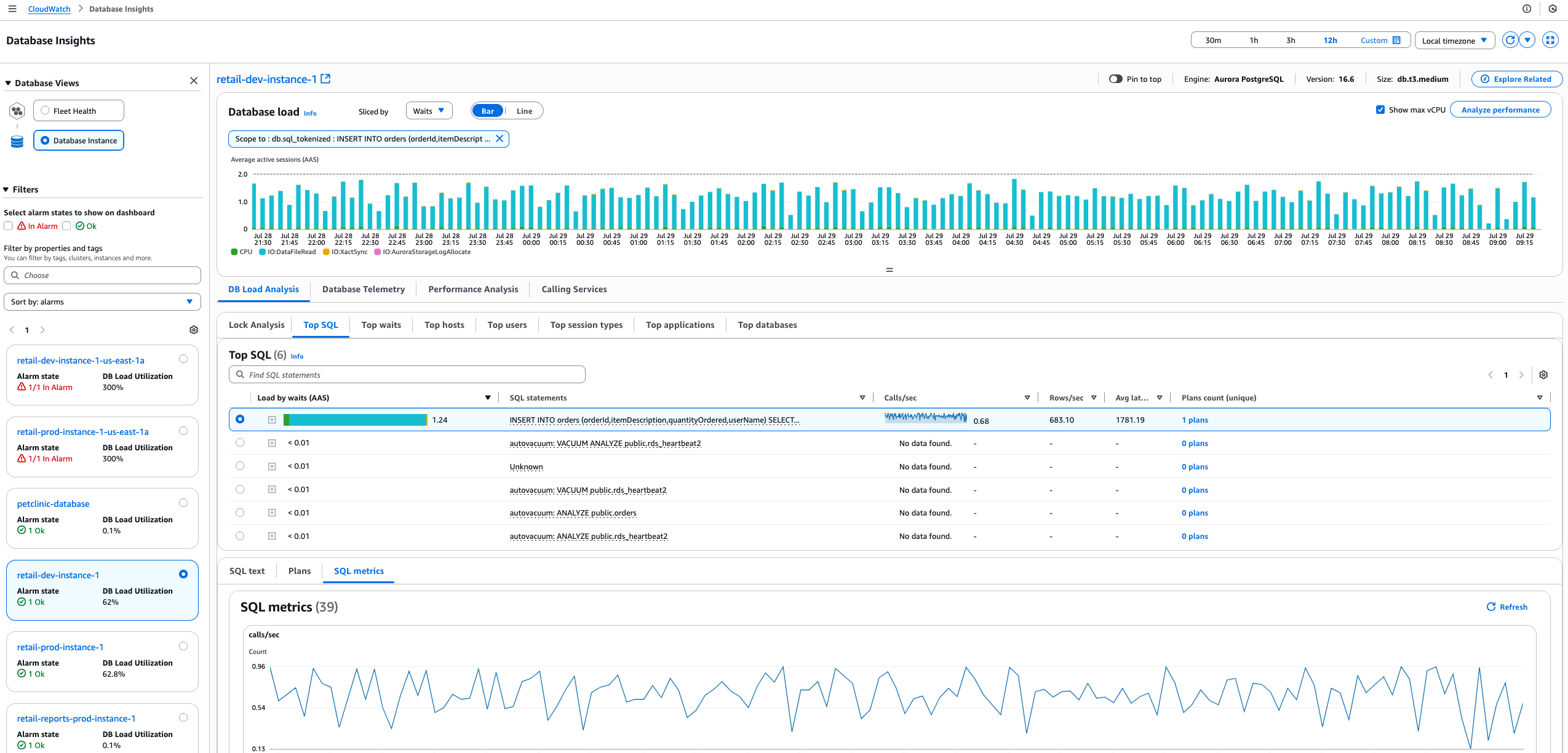
Para obter mais informações sobre carga de banco de dados, consulte Carga de banco de dados no Guia do usuário do Amazon RDS ou Carga de banco de dados no Guia do usuário do Amazon Aurora.
Use o gráfico de carga do banco de dados para visualizar a carga de banco de dados dividida (agrupada) pelas dimensões a seguir para todos os mecanismos de banco de dados compatíveis.
-
Objeto de bloqueio (somente para mecanismos de banco de dados compatíveis com análise de bloqueio)
-
Sessão de bloqueio (somente para mecanismos de banco de dados compatíveis com análise de bloqueio)
-
Bloqueio de SQL (somente para mecanismos de banco de dados compatíveis com análise de bloqueio)
-
Banco de dados
-
Host
-
SQL
-
Usuário
-
Espera
-
Aplicação (somente para o Amazon Aurora PostgreSQL)
-
Planos (somente para mecanismos de banco de dados compatíveis com captura do plano de execução)
-
Tipo de sessão (somente para o Amazon Aurora PostgreSQL)
nota
Para obter informações sobre como analisar a carga de PDBs da Oracle no Amazon RDS, consulte Analisar a carga superior de PDBs da Oracle no Guia do usuário do Amazon RDS.
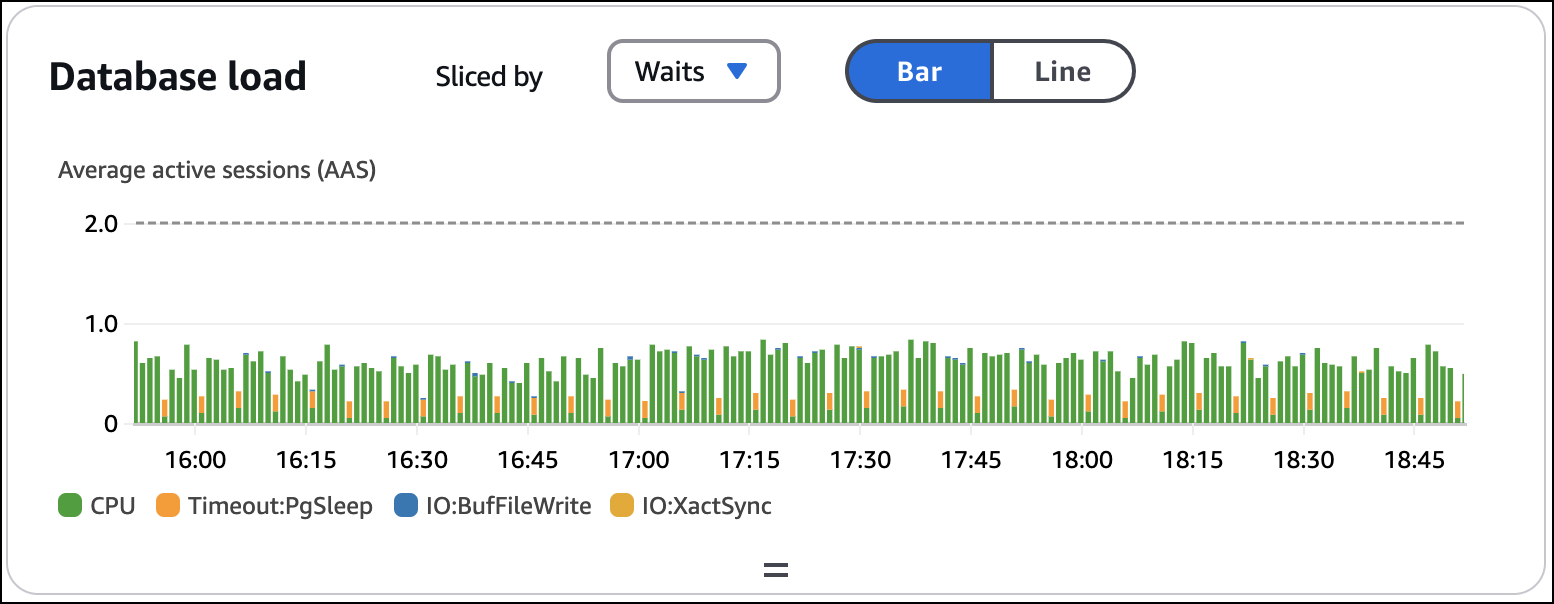
Por padrão, o CloudWatch exibe a carga de banco de dados com um gráfico de barras. Escolha Linha para exibir a carga de banco de dados com um gráfico de linhas empilhadas.
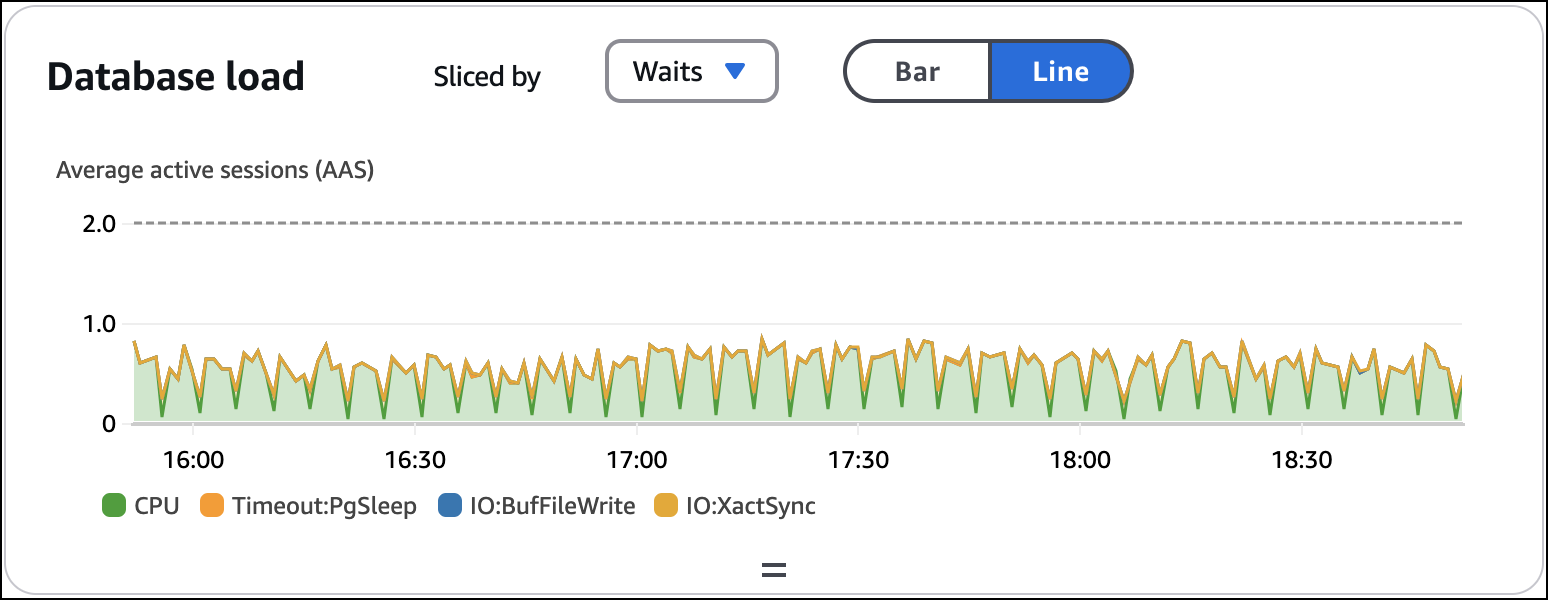
Guia Análise de carga de banco de dados
Use a guia Análise de carga de banco de dados para monitorar os principais colaboradores da carga de banco de dados para cada uma das dimensões a seguir.
-
Banco de dados
-
Host
-
SQL
-
Usuário
-
Espera
-
Análise de bloqueio (somente para mecanismos de banco de dados compatíveis com análise de bloqueio)
-
Aplicação (somente para o Amazon Aurora PostgreSQL)
-
Tipo de sessão (somente para o Amazon Aurora PostgreSQL)
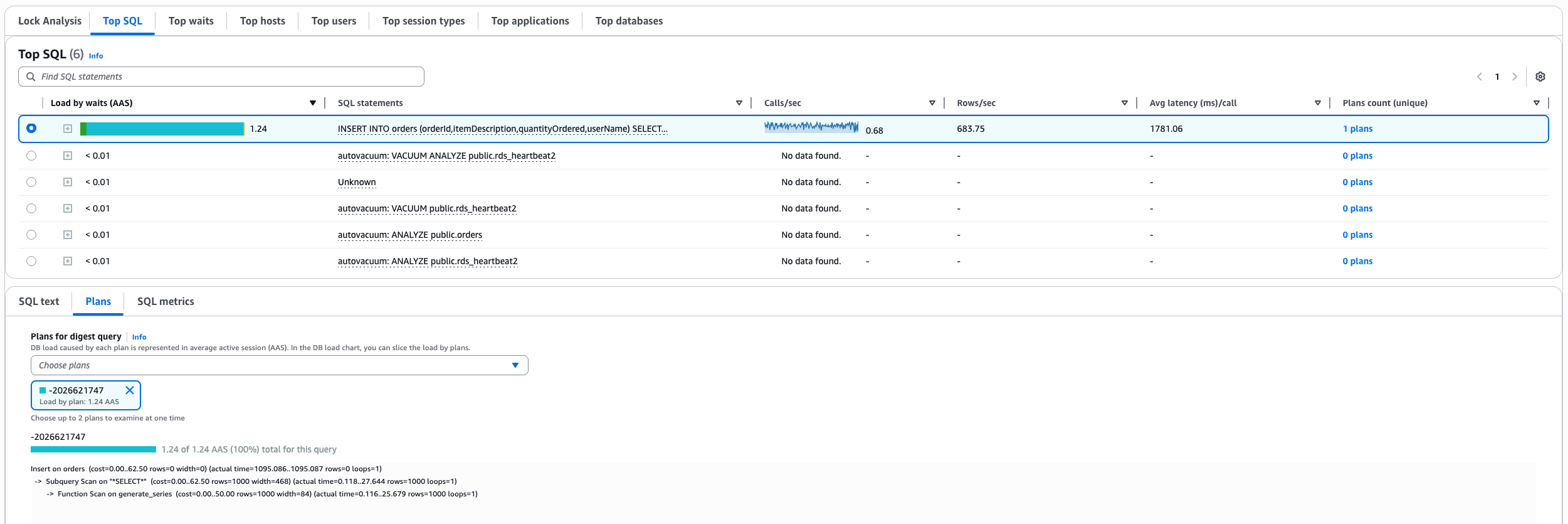
Analisar estatísticas de uma consulta
Talvez você queira analisar as estatísticas de uma consulta com uma carga de banco de dados alta. Para analisar as estatísticas de uma consulta, use o procedimento a seguir.
Para analisar as estatísticas de consultas
Faça login no Console de gerenciamento da AWS e abra o console do CloudWatch em https://console.aws.amazon.com/cloudwatch/
. -
Escolha Insights.
-
Escolha Database Insights.
-
Escolha a visualização Instância de banco de dados.
-
Escolha uma instância de banco de dados.
-
Escolha a guia Top SQL (SQL principal).
-
Para visualizar as estatísticas de uma consulta, escolha uma consulta.
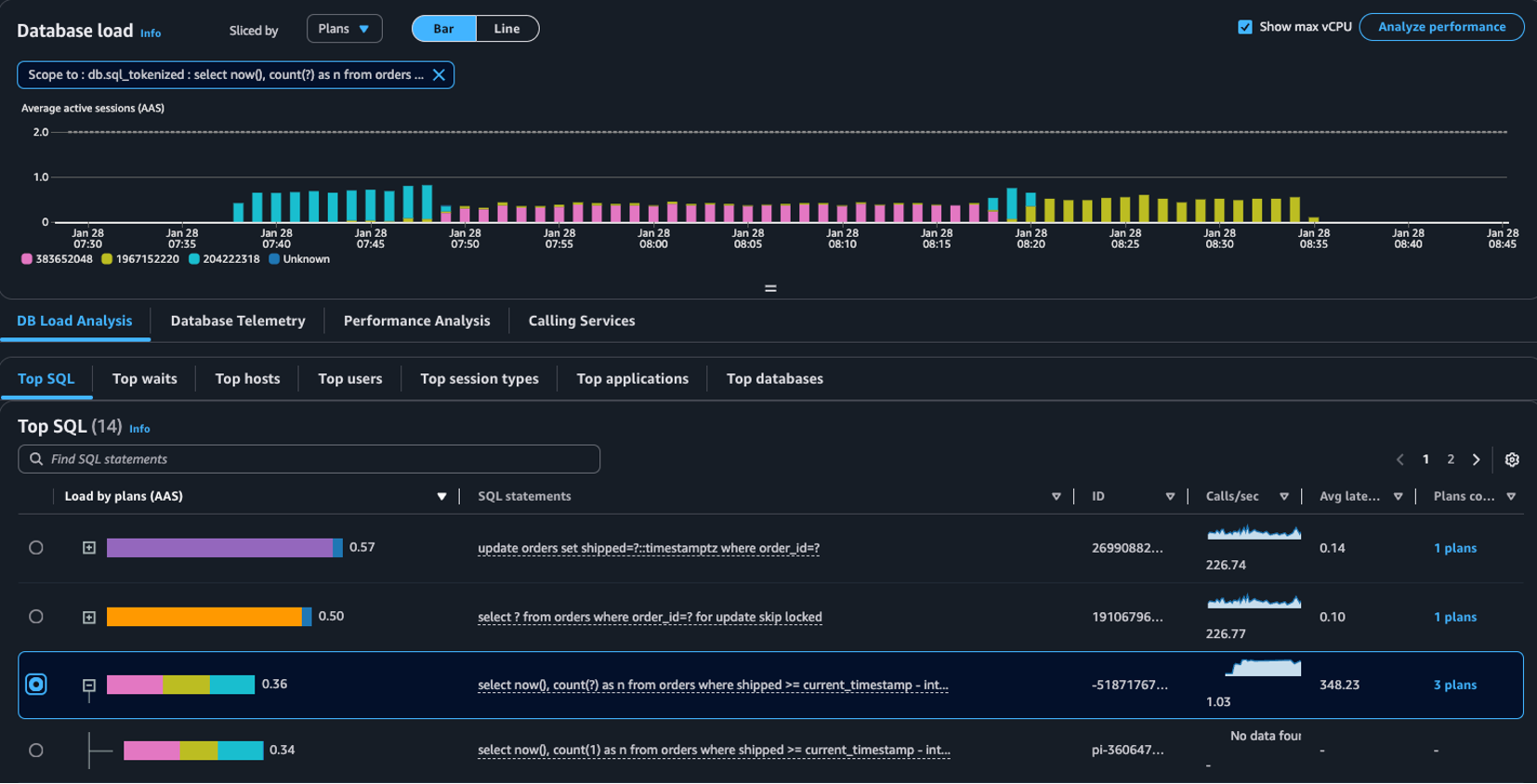
Guia Telemetria do banco de dados
Use a guia Telemetria de banco de dados para visualizar as métricas, os logs, os eventos e as consultas lentas da instância selecionada.
Seção de métricas da telemetria de banco de dados
A seção Métricas exibe um painel padrão de métricas personalizado para cada tipo de mecanismo.
Você pode personalizar esse painel adicionando métricas de sistema operacional, métricas de contador de banco de dados e métricas do CloudWatch a ele. Você também pode remover métricas do painel. É possível personalizar um painel para cada tipo de mecanismo em uma região na sua conta. Isso significa que todas as instâncias de um tipo específico de mecanismo nessa região na mesma conta terão o mesmo painel de métricas.
Os usuários que têm permissões de edição para seus painéis em sua conta podem editar qualquer painel para qualquer mecanismo.
As alterações feitas em um painel são salvas automaticamente e aplicadas a todas as instâncias do mecanismo de banco de dados nessa região e conta.
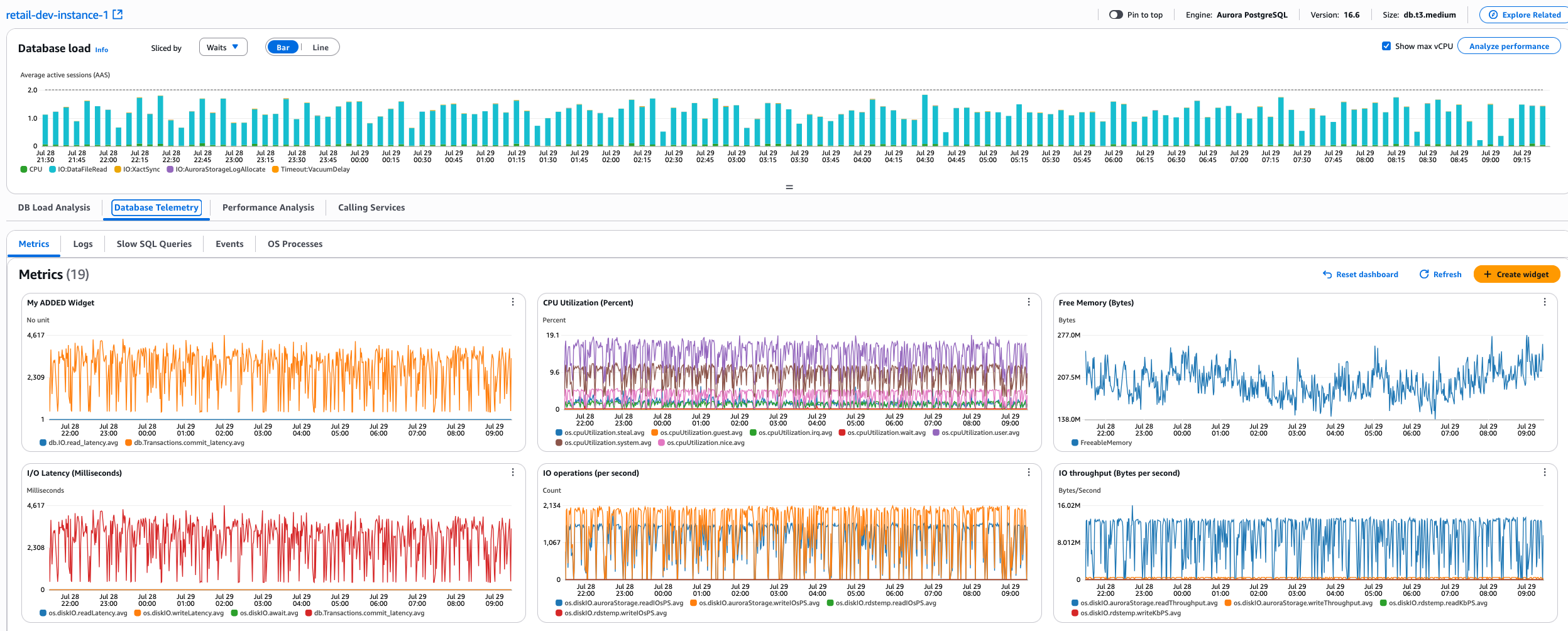
Para personalizar o painel na guia Telemetria de banco de dados para um tipo de mecanismo
Faça login no Console de gerenciamento da AWS e abra o console do CloudWatch em https://console.aws.amazon.com/cloudwatch/
. -
Escolha Insights, Insights de banco de dados.
-
Em Visualizações do banco de dados, escolha Instância de banco de dados.
-
Na seção Filtros, localize e escolha a instância do banco de dados para a qual deseja visualizar as métricas.
-
Escolha a guia Telemetria de banco de dados e, em seguida, escolha a guia Métricas.
O painel padrão da instância do banco de dados será exibido.
-
Para adicionar um widget ao painel, faça o seguinte:
-
Selecione Criar widget.
-
Na janela pop-up de Criar widget, encontre a métrica ou as métricas que deseja adicionar e marque a caixa de seleção de cada uma. Se você selecionar várias métricas nessa etapa, todas elas aparecerão no mesmo novo widget no painel. Em seguida, selecione Criar widget.
Lembre-se de que todas as alterações feitas nesse painel serão aplicadas a todos os painéis do Insights de banco de dados para esse tipo de mecanismo nesta região da conta.
-
-
Para excluir um gráfico do painel, escolha as reticências verticais no widget e, em seguida, escolha Excluir.
-
Para adicionar mais métricas a um widget existente no painel ou alterar seu título, escolha as reticências verticais no widget e escolha Editar. Em seguida, no pop-up Atualizar widget, encontre a métrica ou métricas que deseja adicionar, marque as caixas de seleção e escolha Atualizar widget. Você também pode alterar o título do widget.
-
Após personalizar um painel, você poderá redefini-lo para seu estado padrão original escolhendo Redefinir painel.
Seção de logs da telemetria de banco de dados
A seção Logs fornece uma visualização dos logs do banco de dados exportados para o CloudWatch Logs da instância de banco de dados selecionada.
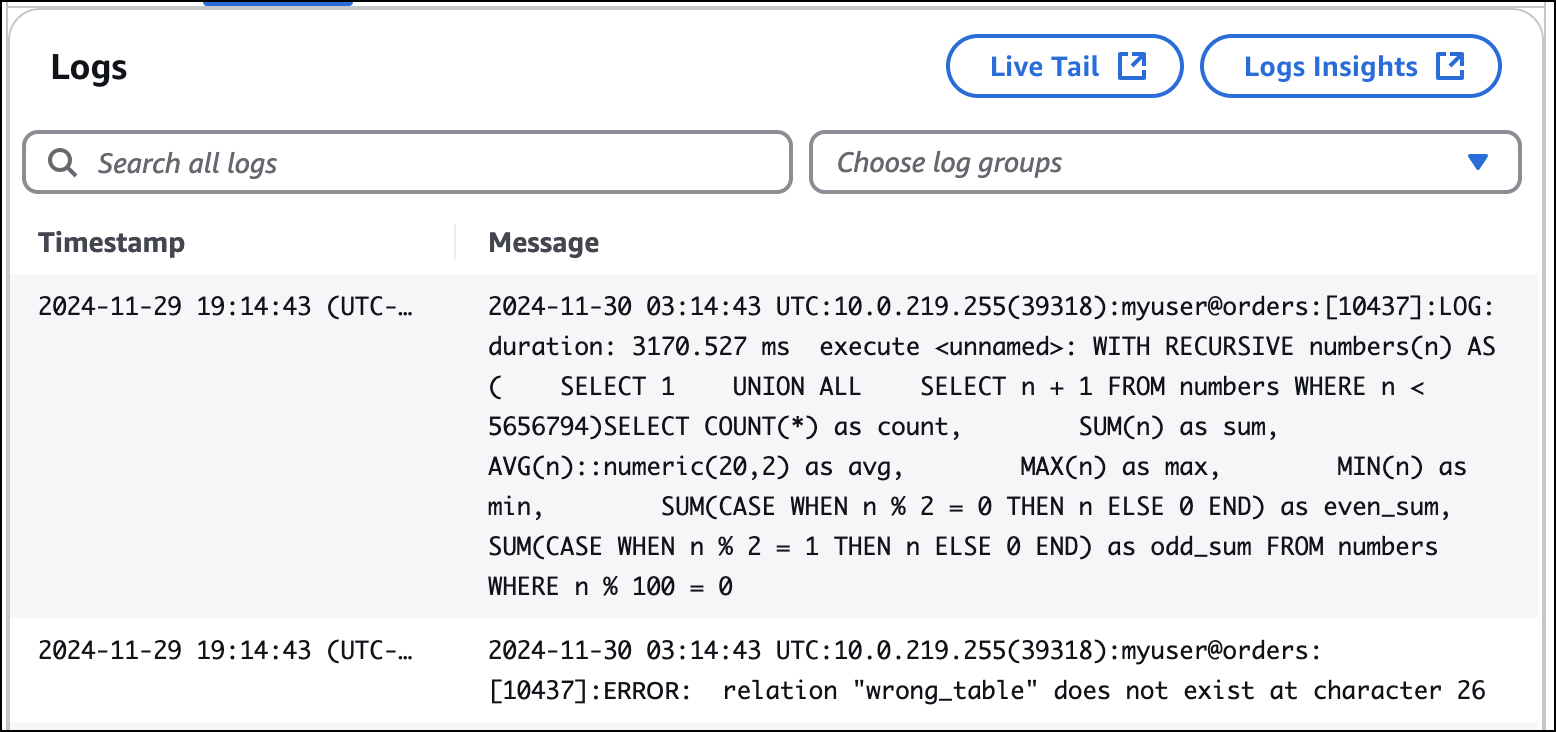
Para obter informações sobre como publicar logs no CloudWatch Logs do Amazon RDS, consulte Publicação de logs de banco de dados no Amazon CloudWatch Logs no Guia do usuário do Amazon RDS. Para obter informações sobre como publicar logs no CloudWatch Logs para o Amazon Aurora, consulte Publicação de logs de banco de dados no Amazon CloudWatch Logs no Guia do usuário do Amazon Aurora.
Para o Aurora PostgreSQL Limitless Databases, os logs são publicados automaticamente no CloudWatch Logs e podem ser descobertos no console do Database Insights.
Processamento de dados para telemetria de banco de dados por sistemas operacionais
Você pode usar a guia Processos do SO dentro da guia Telemetria do banco de dados para visualizar as métricas do sistema operacional (SO) no qual sua instância de banco de dados é executada. As métricas fornecem um instantâneo dos processos do SO em execução em seus bancos de dados para um determinado timestamp, bem como métricas importantes, como utilização de memória e CPU para cada processo em execução. O Database Insights correlaciona essas métricas com as métricas em seu gráfico de carga do banco de dados. Assim, se você escolher um ponto de dados no gráfico de carga do banco de dados, os dados dos processos do SO serão atualizados para exibir a telemetria do mesmo timestamp.
Quando você escolhe um ponto de dados, o Database Insights seleciona automaticamente o período a ser exibido, dependendo do intervalo de tempo escolhido para a página geral. O período mais antigo que você pode acessar depende do tempo de retenção que você configurou para o grupo de logs RDSOSMetrics.
Se você não escolheu um timestamp, por padrão a tabela é preenchida com telemetria para o timestamp mais recente.
nota
As informações do processo do sistema operacional estarão disponíveis somente se o Monitoramento avançado do Amazon RDS estiver habilitado. O Monitoramento avançado gera cobranças adicionais. Para obter mais informações, consulte Custo do monitoramento avançado. O Enhanced Monitoring é habilitado automaticamente para Aurora PostgreSQL Limitless Databases.
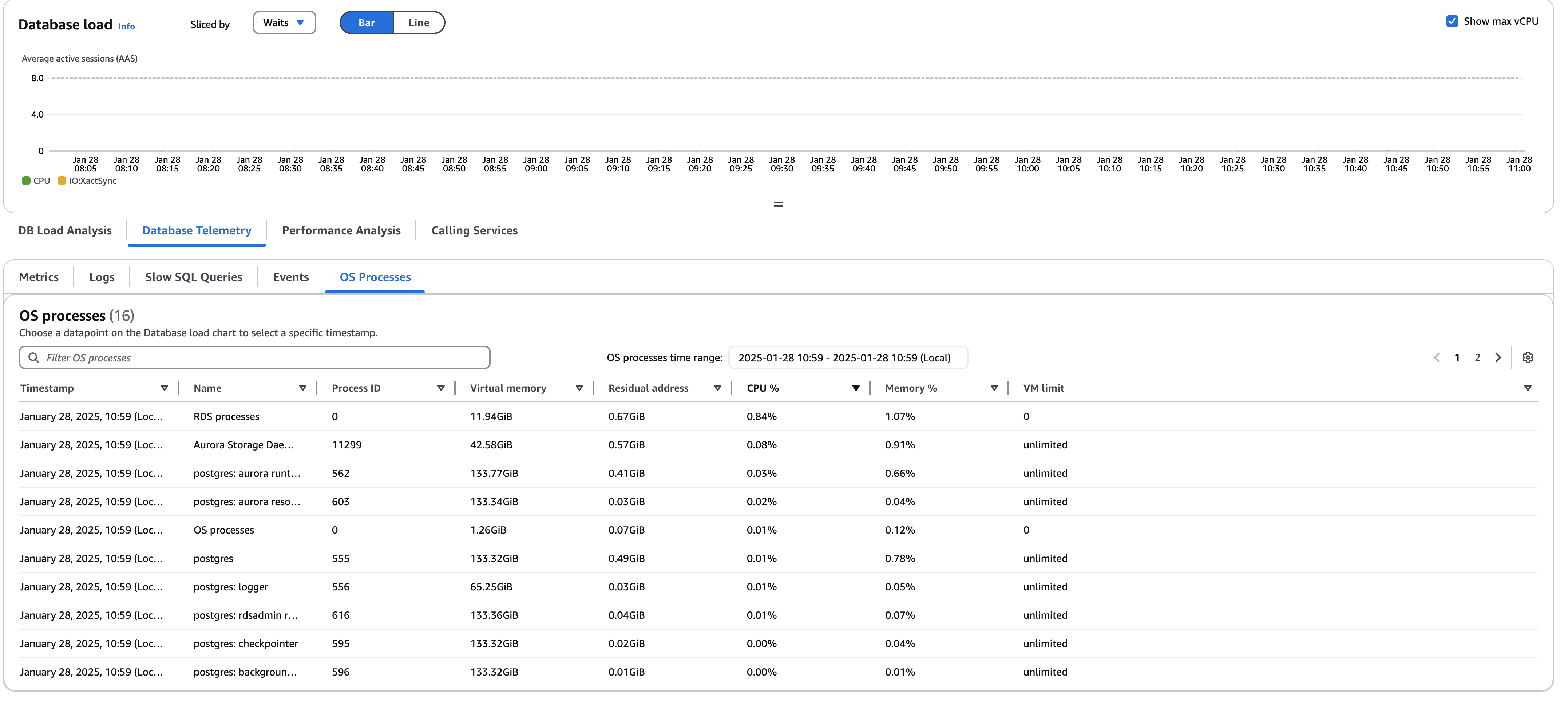
Na visualização Processos do sistema operacional, os seguintes dados são exibidos para cada processo:
-
ID do processo: o ID desse processo.
-
Memória virtual: a quantidade de memória virtual alocada ao processo, em Kibibytes.
-
Endereço residual: a memória física real que está sendo usada pelo processo.
-
CPU%: a porcentagem da largura de banda total da CPU que está sendo usada pelo processo.
-
Memória %: a porcentagem da memória total que está sendo consumida pelo processo.
-
Limite de VM: a quantidade máxima de memória virtual que pode ser alocada para o processo.
Se o valor nessa coluna for 0, os limites de VM não serão aplicáveis a esse processo.
Os dados de monitoramento exibidos são recuperados do Amazon CloudWatch Logs. Essas métricas também podem ser recuperadas diretamente do fluxo de logs no CloudWatch Logs. Para obter mais informações, consulte Visualizar métricas do sistema operacional usando o CloudWatch Logs.
As métricas de processos do sistema operacional não são retornadas nas seguintes condições:
-
Um failover da instância de banco de dados.
-
Alteração da classe de instância da instância do banco de dados (computação em escala).
As métricas dos processos do sistema operacional são retornadas durante a reinicialização de uma instância de banco de dados porque somente o mecanismo do banco de dados é reinicializado. Métricas para o sistema operacional ainda serão informadas.
Seção de consultas SQL lentas da telemetria de banco de dados
Para visualizar consultas SQL e padrões de consulta lentos, você deve habilitar as exportações de logs para o CloudWatch Logs e configurar parâmetros de banco de dados para seu banco de dados.
Para obter informações sobre como publicar logs do Amazon RDS no CloudWatch Logs, consulte Publicação de logs de banco de dados no Amazon CloudWatch Logs no Guia do usuário do Amazon RDS.
Para obter informações sobre como publicar logs do Aurora no CloudWatch Logs, consulte Publicação de logs de banco de dados no Amazon CloudWatch Logs no Guia do usuário do Amazon Aurora.
Para obter informações sobre como configurar parâmetros de banco de dados para seu banco de dados no Amazon RDS, consulte Configuração do banco de dados para monitorar consultas SQL lentas com o Database Insights para Amazon RDS no Guia do usuário do Amazon RDS.
Para obter informações sobre como configurar parâmetros de banco de dados para seu banco de dados no Amazon Aurora, consulte Configuração do banco de dados para monitorar consultas SQL lentas com o Database Insights para Amazon Aurora no Guia do usuário do Amazon Aurora.
A seção Consultas SQL lentas fornece uma lista de padrões de consultas lentas classificados por frequência. Ao selecionar um padrão, você pode visualizar uma lista de consultas lentas que correspondem ao padrão selecionado. Você pode usar a lista de consultas lentas para identificar as consultas lentas que estão afetando a instância de banco de dados.
O Database Insights exibe as estatísticas de consultas lentas. As estatísticas representam somente consultas que excedem o limite configurado de duração de consultas lentas.

Importante
As consultas lentas podem conter dados confidenciais. Mascare os dados confidenciais com o CloudWatch Logs. Para obter mais informações sobre mascaramento de dados de logs, consulte Help protect sensitive log data with masking no Guia do usuário do Amazon CloudWatch Logs.
Tabela Eventos
Use a tabela Eventos para visualizar eventos do RDS da instância de banco de dados. Para obter uma lista de eventos do Amazon Aurora, consulte Categorias de eventos e mensagens de eventos do Amazon RDS para o Aurora no Guia do usuário do Amazon Aurora. Para obter uma lista de eventos do Amazon Relational Database Service, consulte Categorias de eventos e mensagens de eventos do Amazon RDS para o Aurora no Guia do usuário do Amazon RDS.
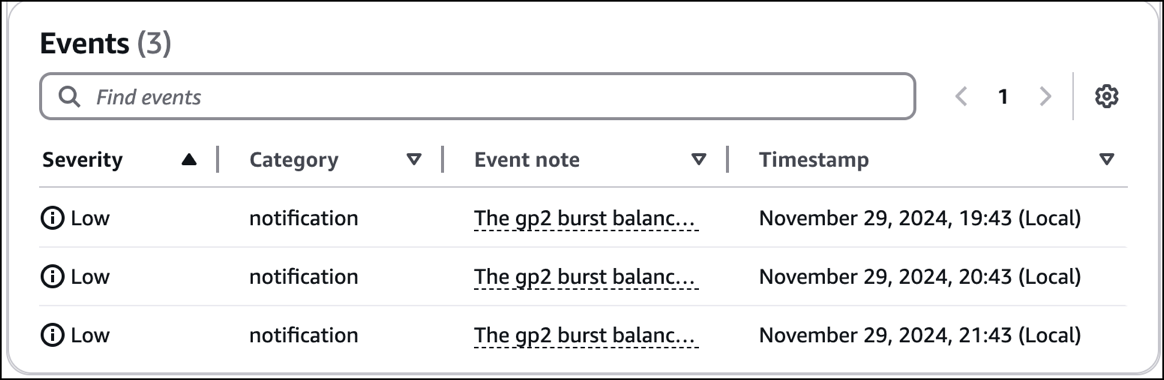
Guia Chamar serviços
O Database Insights mostra os serviços e operações que estão chamando a instância. O Database Insights se integra ao CloudWatch Application Signals para fornecer métricas para cada serviço e operação, incluindo disponibilidade, latência, erros e volume.
Quando o endpoint chamado pela aplicação for um cluster do Aurora, o Database Insights mostrará o endpoint do gravador ou do leitor do cluster do Aurora na tabela Serviços de chamada, não a instância individual do banco de dados. No entanto, quando o endpoint chamado pela aplicação for um cluster do Amazon RDS, o Database Insights mostrará a instância específica do banco de dados que a aplicação está chamando no cluster do Amazon RDS.
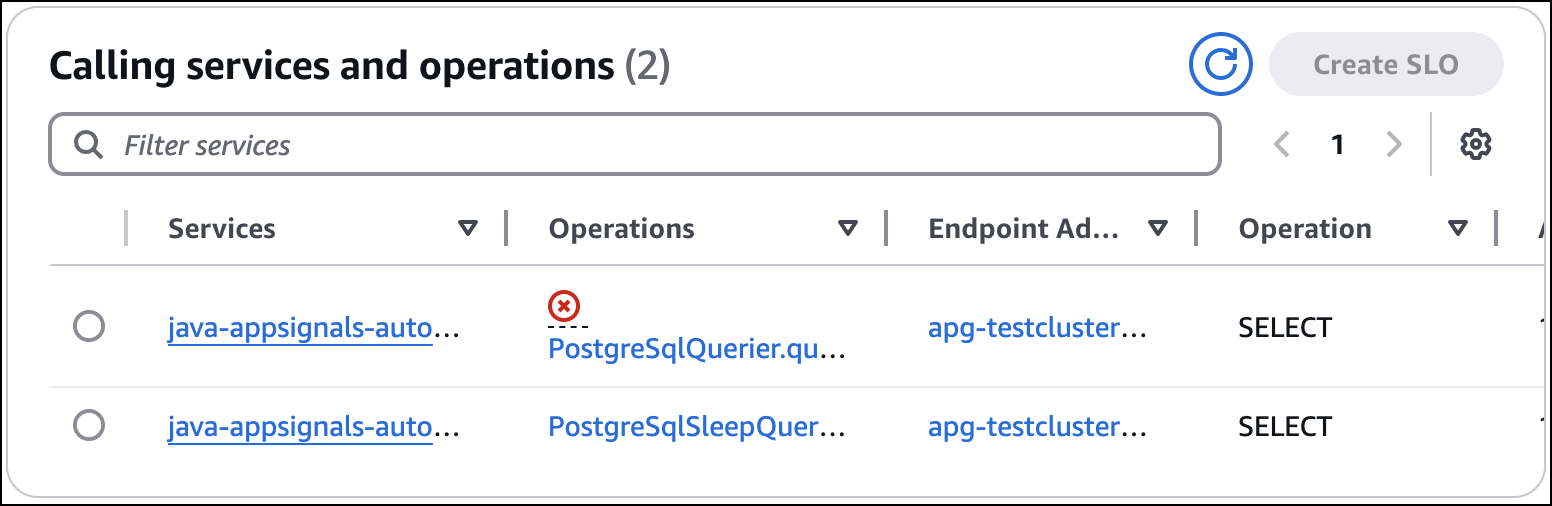
Analisar a performance do banco de dados sob demanda com o CloudWatch Database Insights
Analise a performance do banco de dados com análises sob demanda dos bancos de dados do Amazon RDS com o CloudWatch Database Insights.
Use a guia Análise de performance para visualizar relatórios de análise de performance dos bancos de dados na frota.
Para obter informações sobre relatórios de análise de performance do Amazon Aurora, consulte Analisar a performance do banco de dados por um período no Guia do usuário do Amazon Aurora.
Integrar o CloudWatch Database Insights com o CloudWatch Application Signals
Integre o CloudWatch Database Insights com o CloudWatch Application Signals.
Use a guia Serviços de chamada para visualizar os serviços e as operações do CloudWatch Application Signals que chamaram um endpoint da instância selecionada. Por padrão, o CloudWatch classifica a tabela por taxa de falhas. Escolha valores nas colunas Serviços, Operações ou Endereço de endpoint para visualizar o recurso correspondente no console do CloudWatch Application Signals.
Para obter mais informações sobre sistemas compatíveis com o CloudWatch Application Signals, consulte Sistemas compatíveis.